こんにちは!いっちー(@tetestkake_blog)です。
Vue.jsを使用してアプリケーションを開発している時、ログインデータなどをアプリケーション全体で共有したい時ってありますよね。
そこで今回の記事ではVuexを使用した、Firebaseのログイン情報保持方法に関して解説したいと思います。
Vueは2系を使用したサンプルコードも掲載しているのでそちらもご参照ください。

Vuexを使用するとアプリケーション全体でデータが共有できて便利です。
※この記事ではFirebaseに関しての詳細な説明は省略しています。以下の記事で解説しているのでよろしかったらご覧ください!
Vuexとは?
Vuexとは、Vue.js用の状態管理用ライブラリです。
状態とは、アプリケーションが保持しているデータのことを指します。
Vuexでデータを管理すると、全てのコンポーネントから保存したデータを参照することが可能になります。
要は、アプリケーション全体で使いまわしたいデータを入れておく箱のようなものです。
例えばログイン情報など、全てのコンポーネントから参照しうるデータを格納する場所として使われます。
コンポーネント間のデータのやり取りはpropsやemitからも可能ですが、より広い範囲でデータをやり取りする時などにはVuexを選択すると良さそうです。
Firebaseのログイン情報をVuexで管理
ここからはコードのサンプルを紹介しながらFirebaseのログイン情報をVuexで保持する方法に関して紹介します。
サンプルではログイン機能を担当するLogin.vue, Logout.vueのコードも追加しましたのでそちらもご覧ください!
src/store.js
Vuexに値を保存する部分を担当するstore.jsを作成します。全体のコードは以下になります。
import Vue from 'vue';
import Vuex from 'vuex';
Vue.use(Vuex);
export default new Vuex.Store({
state: {
user: {},
isLoggedIn: false,
},
mutations: {
onAuthStateChanged(state, user) {
// firebaseが返したユーザー情報
state.user = user;
},
onUserLoginStatusChanged(state, isLoggedIn) {
// ログインしているかどうか
state.isLoggedIn = isLoggedIn;
}
},
getters: {
user(state) {
return state.user;
},
isLoggedIn(state) {
return state.isLoggedIn;
}
}
});保存するデータの本体はstateの箇所にて宣言します。初期値はuserには空のオブジェクト、isLoggedInにはfalseを設定しています。
データを保存する部分はmutationsが担当します。
mutationsでは第一引数でVuexの状態(state)を受け取り、第二引数で更新する情報を受け取ります。
gettersはstoreに保存した情報を参照する際に使用します。
直接stateを参照することもできてしまいますが、Vuexのお作法的にはgetterを経由して参照することが推奨されています。

直接stateを参照しないことでVuexでは値に対する秩序を守っているのですね!
src/main.js
main.jsではstoreをVueインスタンスに渡してあげることで、全体でstoreを使用できるようにします。
import Vue from 'vue';
import App from './App.vue';
import vuetify from './plugins/vuetify';
import router from './router';
import firebase from 'firebase';
import store from './store';
Vue.config.productionTip = false;
const firebaseAuthConfig = {
apiKey: process.env.VUE_APP_FIREBASE_API_KEY,
authDomain: process.env.VUE_APP_FIREBASE_AUTH_DOMAIN
};
firebase.initializeApp(firebaseAuthConfig);
new Vue({
vuetify,
router,
store,
render: h => h(App)
}).$mount('#app');また今回はfirebaseのinit処理もmain.jsに配置しています。
src/firebaseUtils.js
firebaseUtils.jsでは、firebaseから取得したログイン情報と、ログインしているかどうかのboolの値をstoreに保存します。
import firebase from 'firebase';
import store from './store';
export default {
onAuthStateChanged() {
firebase.auth().onAuthStateChanged(u => {
let user = u ? u : {};
store.commit('onAuthStateChanged', user);
store.commit('onUserLoginStatusChanged', user.uid ? true : false);
});
}
}ログイン状態が変化した際の処理であるonAuthStateChanged()にて処理を行います。
ここでは、firebaseのログイン状態が変化したことを検知し、
storeに保存しているuser, isLoggedInの情報を更新しています。
処理的には、
user = user ? user : {};の部分でuserが存在したらuserを、そうでなければ空オブジェクトをuserに詰めています。
store.commit('onAuthStateChanged', user);ではstoreのonAuthStateChangedを介してuserの情報を更新し、
store.commit('onUserLoginStatusChanged', user.uid ? true : false);でログインしているかのboolの情報を更新します。
Login.vue
以下のログインコンポーネントでは、ログインフォームの表示とfirebaseを使用したログインを実装しています。
<template>
<div>
<h1>ログイン</h1>
<v-card
class="pa-5 ma-auto mt-3"
width="50%"
>
<v-form
ref="loginForm"
>
<v-text-field
v-model="email"
label="Email"
:rules="requiredRule"
required
></v-text-field>
<v-text-field
v-model="password"
:append-icon="showPassword ? 'mdi-eye' : 'mdi-eye-off'"
label="Password"
:rules="requiredRule"
:type="showPassword ? 'text' : 'password'"
required
@click:append="showPassword = !showPassword"
></v-text-field>
<v-btn
@click="login"
>
ログイン
</v-btn>
</v-form>
</v-card>
</div>
</template>
<script>
import firebase from 'firebase';
import firebaseUtils from './../firebaseUtils';
export default {
name: 'Login',
data: () => ({
email: "",
password: "",
requiredRule: [
value => !!value || '必須項目です',
],
showPassword: false,
}),
methods: {
login() {
if (this.$refs.loginForm.validate()) {
firebase.auth().signInWithEmailAndPassword(this.email, this.password)
.then(() => {
firebaseUtils.onAuthStateChanged();
alert('login success');
})
.catch(e => {
alert('login error');
console.log('error', e);
})
} else {
alert('validate error');
}
},
}
}
</script>ログインに関しての処理は
firebase.auth().signInWithEmailAndPassword(this.email, this.password)にてフォームから入力されたメールアドレスとパスワードの情報をFirebaseに渡すことでログインを実現し、
firebaseUtils.onAuthStateChanged();にてstoreに保存しているユーザーの情報を書き換えています。
Logout.vue
以下のログアウトコンポーネントでは、ログアウトボタンの表示とfirebaseを使用したログアウトを実装しています。
<template>
<v-card
class="pa-5 ma-auto"
width="50%"
>
<div class="logout">ログアウトしますか?</div>
<v-btn
class="ma-3"
color="gray"
@click="$router.go(-1)"
>戻る</v-btn>
<v-btn
color="grey lighten-1"
dark
@click="logout()"
>ログアウト</v-btn>
</v-card>
</template>
<script>
import firebase from 'firebase';
import firebaseUtils from './../firebaseUtils';
import router from '@/router';
export default {
name: 'Logout',
methods: {
logout() {
firebase.auth().signOut()
.then(() => {
firebaseUtils.onAuthStateChanged();
// ログイン画面に遷移
router.push({ path: '/login' });
})
.catch(() => {
alert('ログアウト失敗')
});
}
},
}
</script>
<style scoped>
.logout {
font-size: 40px;
font-weight: bold;
}
</style>ログアウトに関しての処理は
firebase.auth().signOut()にて完結し、それが成功したら
firebaseUtils.onAuthStateChanged();にてstoreに保存しているユーザーの情報を書き換えています。

これでログインとログアウト時にVuexに保存しているユーザーの情報を書き換えることに成功しました!
さいごに
今回はVuexを使用してFirebaseのログイン情報を保持する方法というテーマでお伝えしました。
コンポーネント全体でデータを共有する必要がある場合などは、Vuexを使ってみてください。
参考リンク
Qiita Vue vuexでfirebaseのログイン保持
おすすめ書籍
お知らせ
にほんブログ村のランキングに参加しています。よろしければ下のボタンをポチッとしていただけると嬉しいです\(^^)/
にほんブログ村




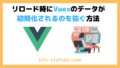
コメント